Windows11/10コンピューターをシャットダウンまたはロックするためのキーボードショートカット
Windowsコンピュータでは、キーボードショートカットを使用して、ロックのシャットダウン、ユーザーの切り替え、サインアウト、ログオフ、休止状態、またはスリープを行うことができます。 Windows 7では、スタートメニューからこれを行うことができます。 Windows 8では、チャームバーを介してこれを行う必要がありました。 Windows 8.1では、チャームバーとWinXメニューを使用してこれを行うことができます。 Windows 11/10 WinXメニューを介して主要なオプションを提供します。それでも、フリーウェアのHotShutを使用することを好む人もいます。
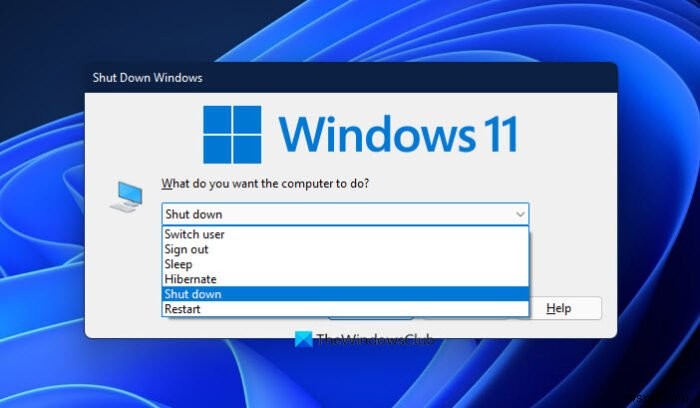
いつでもシャットダウン、再起動、ログオフ、ショートカットの一時停止を作成できますが、この投稿では、キーボードショートカットを使用してWindowsコンピューターをシャットダウンまたはロックする方法を説明します。
キーボードショートカットを使用してWindows11/10をシャットダウンまたはロックする
Windowsには、コンピューターをシャットダウンする方法がいくつかあります。キーボードショートカットを使用するには、デスクトップにいる必要があります。キーボードショートカットを使用してWindows10をシャットダウン、スリープ、再起動、またはロックするには、次の手順に従います
- Win+Dを押します
- Alt+F4を押します
- オプションを選択
- [OK]をクリックします。
したがって、最初に行う必要があるのは、 Win + Dを押すことです。 または、Windowsの右側の隅にある[デスクトップを表示]をクリックします
次に、 ALT + F4を押します キーを押すと、すぐに[シャットダウン]ダイアログボックスが表示されます。
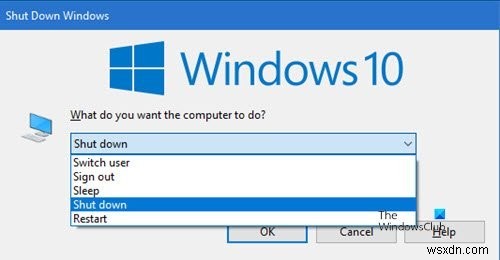
矢印キーでオプションを選択し、Enterキーを押します。必要に応じて、Windowsの[シャットダウン]ダイアログボックスを開くためのショートカットを作成することもできます。
Windowsコンピュータをロックする キーボードショートカットを使用して、 WIN + Lを押します キー。
これがお役に立てば幸いです!
キーボードキーのみを使用してWindows11/10/8/7をシャットダウンまたは再起動する興味深い方法があります。これを確認することをお勧めします。
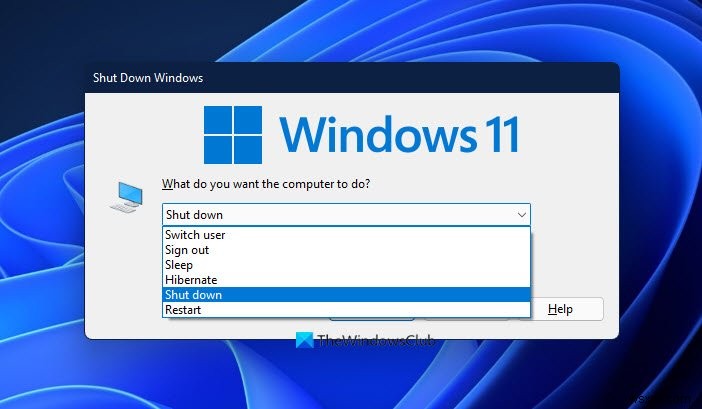
-
Windows11/10でカスタムキーボードショートカットを作成する方法
生産性を最大化し、Windows 11/10アプリケーションの洪水を最高速度で駆け抜けるという探求において、「キーボードショートカット の1つの秘密兵器としての援助。 Windows 11/10には、アプリやWebサイトをすぐに起動できるカスタムキーボードショートカットを作成するオプションがあります。 Windowsには多くの組み込みのキーボードショートカットがありますが、標準のショートカットだけでなく、独自のショートカットを作成する必要があります。意外にも、非常に簡単です。 Windows11/10でカスタムキーボードショートカットを作成する システムでの作業プロセスをスピードアップするた
-
キーボード ショートカットを使用して Windows をシャットダウンまたはロックする
私たちは娯楽を含むほぼすべての目的でコンピュータを使用します、ビジネス、ショッピング、その他多くの目的で、ほぼ毎日コンピュータを使用する可能性が最も高いのはそのためです。コンピューターを閉じるときはいつでも、ほとんどの場合シャットダウンします。コンピュータをシャットダウンするには、通常、マウス ポインタを使用して [スタート] メニューの近くにある電源ボタンに向けてドラッグし、[シャットダウン] を選択します。確認を求めるメッセージが表示されたら、[はい] をクリックします。 ボタン。しかし、このプロセスには時間がかかり、キーボード ショートカット キーを使用して簡単に Windows 10
